
writer and storyteller
- 조회수 31회
- 2023.05.11
인기글
맥OS에서 캐시를 지워야 하는 이유?클린마이맥에서 캐시 지우는 방법
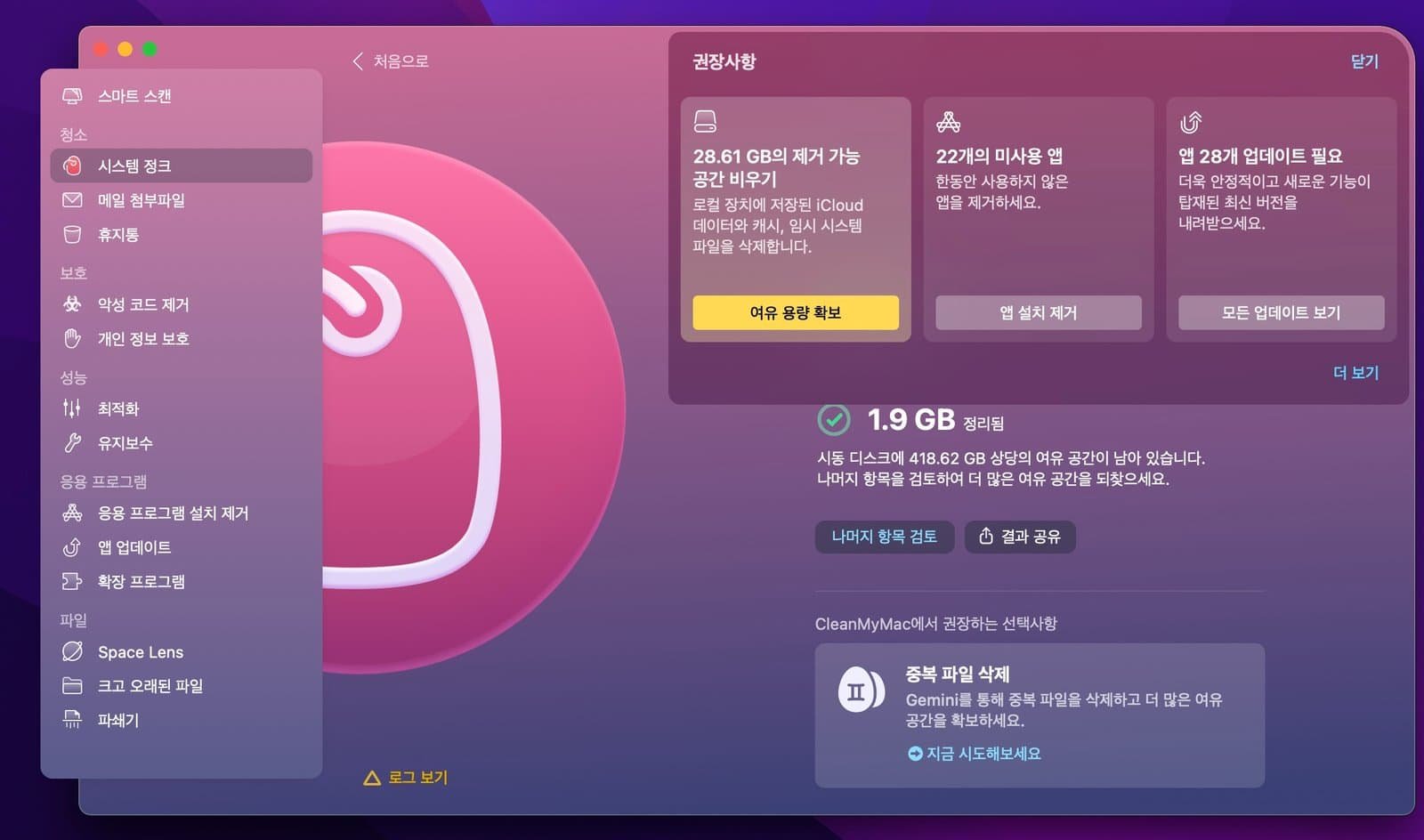
Table of Contents
Toggle맥OS에서 캐시를 지우는 방법
맥이 비정상적으로 작동하는 경우, 캐시를 지우는 것만으로도 간단하게 해결할 수 있습니다. 하지만 캐시가 무엇일까요? 맥에서 캐시가 중요한 이유는 무엇인가요?
캐시는 맥전용이 아닙니다. 모든 컴퓨터에는 캐시가 있으며, 캐시를 자주 지워야 합니다. 이 도움말에서는 캐시가 무엇인지, 캐시를 정기적으로 지우는 것이 중요한 이유와 맥에서 캐시를 지우는 가장 좋은 방법에 대해 설명합니다.
캐시란 무엇인가요?
캐시는 맥의 프로세서에서 직접 액세스할 수 있는 작은 메모리 예비 공간입니다. 컴퓨터가 맥을 사용하는 것과 같은 방식으로 빠르게 액세스하려면 캐시가 필요합니다.
컴퓨터에 램(RAM)과 캐시가 모두 임시 메모리 뱅크인데 왜 둘 다 필요한지 궁금할 수 있습니다. 램(RAM)은 더 큰 프로세스를 실행해야 할 수 있는 앱을 위한 공간을 확보하기 위해 설계되었습니다. 램(RAM)은 물리적 구성 요소이며 일반적으로 캐시보다 훨씬 더 많은 데이터를 저장할 수 있습니다. 또한, 맥의 램(RAM)은 다시 쓰기가 가능하고 동적입니다.
캐시는 CPU에 존재합니다 – 램(RAM)은 컴퓨터 마더보드에 있는 구성 요소입니다. 이는 맥의 CPU가 데이터에 빠르게 접근하기 위해 캐시를 사용하기 때문입니다. 캐시에 있는 데이터는 일반적으로 CPU가 가장 자주 액세스하는 데이터입니다.
맥에 캐시가 필요하신가요?
당연하죠! 모든 컴퓨터는 효과적으로 작동하기 위해 캐시가 필요합니다. 맥에 캐시가 없다면 매우 느려질 것입니다.
게다가 최신 CPU와 운영 체제는 캐시와 함께 작동하도록 설계되었습니다. 브라우저에도 캐시가 있습니다. 앱도 마찬가지입니다! 일상 생활에서는 캐시에 대해 잘 알지 못할 수도 있지만, 캐시는 디바이스의 빠른 작동을 돕고 더 많은 작업을 수행할 수 있게 해줍니다.
캐시 유형
캐시에는 대략 10가지의 고유한 유형이 있지만, 여기서는 맥사용 방식에 가장 큰 영향을 미치는 세 가지를 다루겠습니다.
시스템 캐시
시스템 캐시는 실제로 세 가지 캐시 카테고리로 구성됩니다: L1, L2, L3입니다.
L1 캐시는 맥의 CPU에 저장되어 있습니다. 일반적으로 2~64KB 사이의 작은 저장 컨테이너입니다. 이 저장소에는 맥의 CPU가 액세스할 수 있는 간단한 지침이 저장되는 경우가 많은데, 마치 맥이 어떤 작업을 시도할 때 사용자 설명서를 가까이에 두는 것과 비슷합니다.
L2 캐시는 L1 캐시에 대한 백업으로, 대개 더 큰 용량(약 256~512KB)입니다. L1 캐시와 마찬가지로 작동하며, L1 캐시가 가득 차면 대부분 최대화됩니다. 맥은 항상 L1 캐시에 먼저 액세스를 시도하고, 원하는 것을 찾지 못하면 L2 캐시를 검색합니다.
L3 캐시는 L1 및 L2 캐시와 달리 맥의 CPU에서 멀리 떨어진 곳에 저장됩니다. 세 가지 시스템 캐시 중 가장 큰 용량으로, 일반적으로 1~8메가바이트 사이입니다. 최신 멀티코어 프로세서는 크기 덕분에 한 번에 모든 코어에 서비스를 제공할 수 있는 L3 캐시가 가장 적합합니다. L3 캐시는 L1 및 L2 캐시처럼 작동합니다.
앱 캐시
앱에는 파일 및 인스트럭션 저장을 위한 자체 캐시가 있습니다. 이 앱 전용 캐시는 앱 개발자가 정의한 가변 크기를 갖습니다. 당연히 더 크고 강력한 앱일수록 참조할 인스트럭션이 많기 때문에 더 큰 캐시를 갖습니다.
앱 캐시에 저장되는 데이터도 다양하며 개발자가 정의할 수 있습니다. 앱 캐시의 목적은 사용자 경험을 최상의 상태로 만드는 것입니다.
브라우저 캐시
모든 웹 브라우저에는 캐시가 있습니다. 브라우저 캐시를 사용하면 다시 방문하려는 웹사이트의 버전이 브라우저 캐시에 저장됩니다. 이를 통해 웹 페이지를 빠르게 로드할 수 있습니다. 브라우저는 웹사이트에 새로 호출하는 대신 경험의 핵심이 되는 많은 HTML 및 기타 데이터가 저장된 캐시 버전을 로드합니다.
브라우저 캐시는 웹페이지에 로드된 새 데이터를 보관하지 않습니다. 그렇기 때문에 뉴스 사이트는 로딩 속도가 빠른 랜딩 페이지를 통해 최신 정보를 표시할 수 있습니다.
전체 브라우저 기록은 브라우저 캐시에 저장됩니다.
맥에서 캐시를 지우는 방법은 무엇인가요?
맥이 느리게 실행되거나 웹 페이지가 제대로 로드되지 않는다면 캐시를 지워야 할 때일 수 있습니다.
자동으로 안전하게 캐시 지우기
세 번의 클릭으로 브라우저 캐시를 포함한 맥의 캐시 파일을 지울 수 있습니다. 클린마이맥(CleanMyMac X)에는 모든 캐시 파일을 한 번에 지우는 편리한 “시스템 정크” 모듈이 있습니다.
“시스템 정크” 모듈을 선택하고 “스캔” 버튼을 누르기만 하면 클린마이맥(CleanMyMac X)이 맥의 속도를 늦추거나 정보를 느리게 로드하는 원인이 될 수 있는 모든 저장 항목을 스캔합니다. 스캔이 완료되면 “청소” 버튼을 누르면 클린마이맥(CleanMyMac X)가 모든 캐시를 지웁니다.
모든 권한은 사용자에게 있다는 점을 명심하세요. 클린마이맥(CleanMyMac X)를 사용하면 “시스템 정크” 모듈로 정리하려는 모든 항목을 검토할 수 있습니다. 예를 들어 브라우저 캐시를 지우고 싶지 않을 수도 있지만 괜찮습니다. 스캔이 완료되면 “세부 정보 검토”를 탭하고 클린마이맥(CleanMyMac X)에서 정리하지 않으려는 항목을 선택 해제합니다.
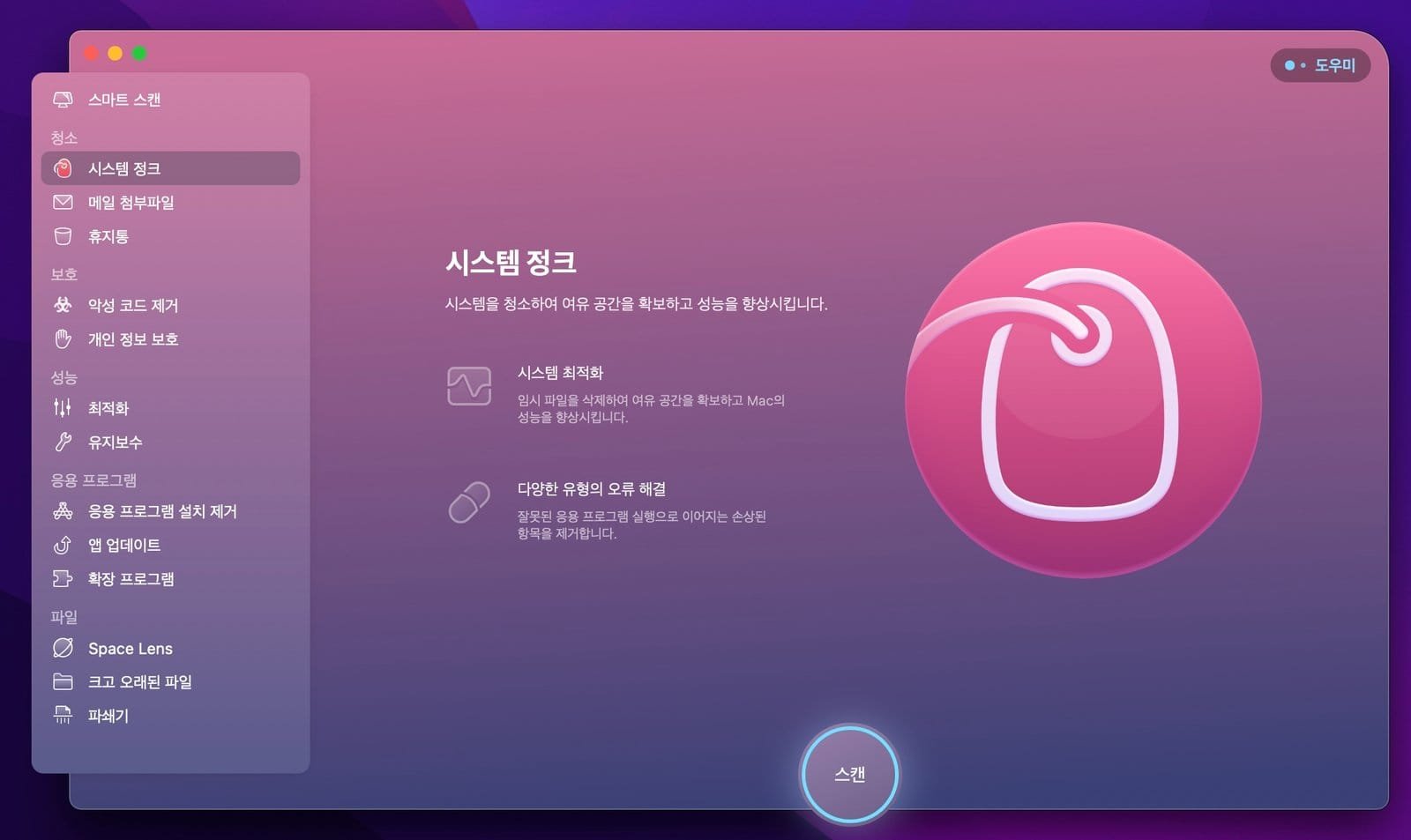

시스템 캐시 “수동으로” 지우기
맥 캐시를 직접 지우는 것은 지루한 과정일 뿐입니다. 방법은 다음과 같습니다:
- 맥에서 Finder 열기
- 메뉴 표시줄에서 ‘이동’을 탭합니다.
- 드롭다운 메뉴에서 ‘폴더로 이동’을 선택합니다.
- 팝업 창에 “라이브러리/캐시/”를 입력합니다.
- “이동” 버튼을 클릭합니다.
- 삭제할 캐시 폴더를 하나 이상 선택합니다.
- 폴더를 휴지통으로 드래그합니다.
- 휴지통 비우기
클린마이맥(CleanMyMac X)를 사용하면 더 적은 단계로 동일한 작업을 수행할 수 있습니다. 클린마이맥(CleanMyMac X)에서 정리할 캐시 항목을 검토할 때 원하는 항목을 선택할 수 있습니다.
브라우저 캐시 지우기
클린마이맥(CleanMyMac X)를 통해 모든 브라우저 캐시를 지우고 지울 캐시 파일을 선택할 수 있다는 점을 기억하세요. “시스템 정크” 모듈을 사용할 때 브라우저를 열어두어야 클린마이맥(CleanMyMac X)가 브라우저 캐시를 스캔할 수 있다는 점을 잊지 마세요.
브라우저 캐시를 직접 지우려면 다음과 같이 하세요:
Safari
먼저, “개발” 옵션이 선택되어 있는지 확인합니다. Safari를 연 상태에서 맥 메뉴 막대에서 Safari > 환경설정 > 고급으로 이동한 다음 “개발 메뉴 표시”를 탭합니다.
메뉴 표시줄에서 “개발”을 선택한 다음 “캐시 비우기”를 탭합니다. 또는 키보드 단축키 Option+Command+E를 사용할 수도 있습니다.
Chrome
- 브라우저 창 오른쪽 상단의 점 3개 메뉴를 선택합니다.
- “설정”을 탭합니다.
- 메뉴에서 ‘개인정보 및 보안’을 선택합니다.
- “브라우징 데이터 지우기”를 선택합니다.
- “데이터 지우기”를 탭합니다.
Firefox
- 창 오른쪽 상단의 점 3개 메뉴를 탭합니다.
- “옵션”을 선택합니다.
- “개인정보 보호 및 보안”을 선택합니다.
- “데이터 지우기”를 선택합니다.
- 팝업 창에서 “캐시된 웹 콘텐츠”를 선택합니다.
- “지우기” 버튼을 탭합니다.
캐시를 정기적으로 지워야 하나요?
클린마이맥(CleanMyMac X)를 정기적으로 사용하세요
캐시 파일은 맥에서 더 많은 작업을 수행할 수 있도록 도와줍니다. 시간이 지남에 따라 이러한 작은 정보들이 맥에 축적되어 속도가 느려질 수 있습니다. 어떻게 작동하는지 재미있죠!
캐시를 자주 지우는 것은 맥의 성능을 유지하는 데 중요합니다. 클린마이맥(CleanMyMac X)를 정기적으로 사용하는 것이 모든 캐시 파일을 빠르게 지울 수 있는 가장 간단하고 좋은 방법입니다. 앱이 작동하는 데 몇 초밖에 걸리지 않으며 결과는 놀랍습니다.
클린마이맥(CleanMyMac X)는 캐시를 지우는 것 이상의 기능을 제공합니다! 모든 맥 소유자에게 꼭 필요한 앱으로, 시스템을 그 어느 때보다 쉽게 관리하고 유지보수할 수 있습니다.
결론
캐시는 꼭 필요하며 우리가 생각하는 것보다 훨씬 더 많은 일을 합니다. 캐시에 대해 생각하는 유일한 경우는 시스템이나 브라우저에 문제가 생겼을 때입니다. 다행히 캐시는 쉽게 지울 수 있고 맥의 전반적인 성능에 영향을 주지 않으므로 캐시를 자주 지우고 정크 파일을 없애는 것이 맥의 성능을 유지하는 가장 쉬운 방법 중 하나입니다.




